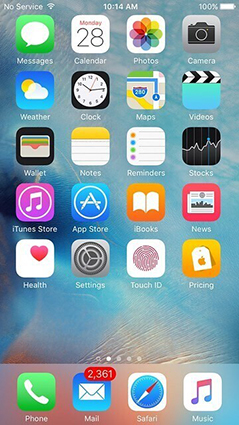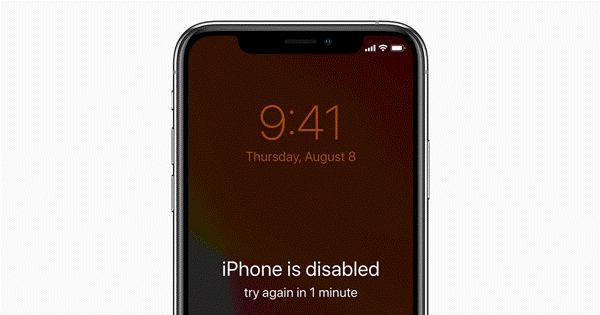
Normalde, iPhone'unuzun kilidini açmak için parolanızı girmeniz veya Touch ID veya Face ID kullanmanız gerekir. Bu, yetkisiz kullanıcıların iPhone'unuza erişmesini önlemek için tasarlanmış bir güvenlik özelliğidir.
Öte yandan, birkaç kez yanlış şifre girerseniz iPhone'unuz devre dışı bırakılır. Devre dışı bıraktıysanız, iPhone'unuzu her şey için kullanamazsınız, bu nedenle aslında işe yaramaz.
Cihazın kilidini açmak için büyük olasılıkla iCloud veya iTunes kullanmanız önerilir. Ancak iTunes veya iCloud hesabınıza erişiminizi kaybederseniz ne olur? Ya o sırada yanınızda bir bilgisayarınız yoksa?
Endişelenmenize gerek yok, çünkü bu makale bir kilidin nasıl açılacağını gösterecek. iTunes olmadan iPhone devre dışı düzeltme , iCloud veya bir bilgisayar.
Engelli iPhone'un kilidini açma yöntemlerinden bahsetmeden önce, herkesin ilgisini çeken birkaç soruyu yanıtlayın.
iPhone Devre Dışı Bırakıldığında Bilmek İstediğiniz Bir Şey
1. iPhone Neden Devre Dışı Bırakıldığında iTunes'a Bağlanmıyor?
iPhone'un iTunes'a bağlanamamasının birçok nedeni olabilir. Ancak çoğu durumda, sorun iPhone cihazınızın arızalanmasından veya iTunes uygulamasındaki bazı hatalardan kaynaklanır. Bu nedenle, bu tür sorunları çözme yöntemi de çok basittir. İPhone'un iTunes'a bağlanamaması sorununu çözmenin en etkili yollarından biri, sorunu çözmek için iTunes'u kullanmak yerine başka bir kilit açma aracı kullanmaktır.
Ayrıca bazen iPhone'u DFU moduna almak da bazı iTunes bağlantı sorunlarını çözebilir.
2. iPhone'un Kilidini Açtıktan Sonra Veriler Kaybolacak mı?
iPhone'unuzu sıfırlamazsanız, devre dışı bırakılmış bir iPhone'un kilidini açamayacağınızı söylediğim için üzgünüm. Bu nedenle, devre dışı bırakılmış bir iPhone'un kilidini açarken, mevcut verileri ve kayıtlı ayarları kaybolacaktır. Bu nedenle, sonunda iPhone'unuzu sıfırlamanız gerekecek. Gerekirse, iTunes veya iCloud yedeklemesinden geri yüklemeyi seçebilirsiniz.
3. "iPhone Devre Dışı Bırakıldı" nı Ücretsiz Olarak Düzeltmenin Yollarını Bulabilir miyim?
Kesinlikle! Bu makalede, iPhone'umu Bul ve Siri gibi iTunes olmadan devre dışı bırakılmış iPhone'u nasıl düzelteceğinize ilişkin ücretsiz yöntemleri öğreneceksiniz. Ancak, bu ücretsiz yöntemlerin gereksinimleri vardır. iCloud hesabınızın veya iOS sisteminizin 8.0-10.1 arasında olduğunu bilmelisiniz. Aksi takdirde, engelli iPhone'un kilidini açmak için ücretsiz yöntemleri kullanamazsınız.
- Bölüm 1: iTunes Olmadan iPhone'u Devre Dışı Bırakmanın 4 Yolu
- Bölüm 2: iPhone Devre Dışı Bırakıldı iTunes'a Bağlanılsın mı? Nasıl açılır
Bölüm 1: iTunes Olmadan iPhone'u Devre Dışı Bırakmanın 4 Yolu
Aşağıdakiler, iTunes olmadan devre dışı bırakılmış iPhone'u düzeltmenin en iyi dört yoludur. iPhone'unuz devre dışıysa ve iTunes'a bağlanmıyorsa, iPhone'un iTunes'a bağlanmama nedenini bulmak kolay olmadığı için aşağıdaki yolları seçmenizi öneririm.
1. Yol: iTunes Yerine PassFab iPhone Unlock Kullanın
PassFab iPhone Unlock engelli iPhone'u düzeltmek için profesyonel bir araçtır. Ayrıca, Apple kimliğini kaldırmak, ekran süresi parolasını kaldırmak ve MDM'yi atlamak için de kullanılabilir.
Gereksinimler:
- Bir bilgisayar/dizüstü bilgisayar.
- USB kablosu.
- iPhone internete bağlanabilir.
- iPhone tamamen şarj oldu.
PassFab iPhone Unlock kullanarak iTunes olmadan iPhone'un devre dışı bırakılmasının nasıl düzeltileceğine ilişkin ayrıntılı adımlar:
Kılavuz:
Adım 1: PassFab iPhone Unlock'ı bilgisayarınıza/dizüstü bilgisayarınıza kurun ve çalıştırın.
Adım 2: Cihazınızı USB kablosu ile bilgisayara bağlayın.
Adım 3: Başlamak için "Başlat" a tıklayın.

Adım 4: Bundan sonra, işleme başlamak için "İleri" düğmesine basın.

Adım 5: Ardından eşleşen bellenimi indirmek için "İndir" düğmesine tıklayın.


Adım 6: Firmware indirildikten sonra, "Kaldırmayı Başlat" düğmesine tıklayın.

7. Adım: Telefonun kilidinin başarıyla açılmasını bekleyin.


2. Yol: iTunes Yerine iPhone'umu Bul'u Kullanın
iPhone'unuzdaki iPhone'umu Bul işlevi, iTunes kullanılamıyorsa, devre dışı bırakılmış iPhone'un kilidini açmanız için de yararlı olabilir. Devre dışı bırakılmış bir iPhone'un kilidini açma adımları aşağıdaki gibidir.
Gereksinimler:
- Bir bilgisayar/dizüstü bilgisayar/iPad veya başka bir taşınabilir aygıt.
- Devre dışı bırakılmış iPhone'un Apple Kimliği ve parolası.
- iPhone'umu Bul, kilitli cihazınızda etkinleştirildi.
- Cihaz internete bağlı.
- Cihaz yeterli güce sahiptir.
İşte bu yöntemi kullanmanız için 2 seçenek.
1. Seçenek: iCloud web sitesine gidin
Kılavuz:
- Herhangi bir bilgisayardan veya mobil cihazdan iCloud.com'a gidin ve iPhone Bul'u seçin.
- Apple kimliğiniz ve şifrenizle giriş yapın.
- "Tüm Cihazlar"dan kilidini açmak istediğiniz iPhone'u arayın.
- Bulduktan sonra "Sil" düğmesine basın.
Devam etmek için Apple Kimliği parolanızı bir kez daha onaylamanız istenecektir.

2. Seçenek: Uygulamamı Bul'u kullanın
Kılavuz:
Adım 1: Diğer cihazınızda Uygulamamı Bul'u indirin veya açın.
Adım 2: Cihazlara dokunun ve devre dışı bırakılan cihazı seçin.
Adım 3: Aşağıya doğru kaydırın ve “Bu Cihazı Sil” e tıklayın.
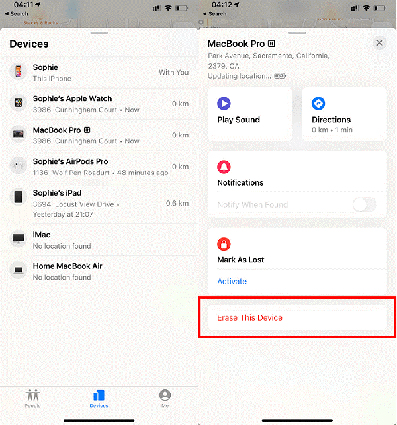
3. Yol: iTunes yerine Siri'yi kullanın
İPhone'unuzun kilidini açmak için üçüncü seçenek Siri hatasını kullanmaktır. Bu yaklaşımın başarılı olması pek olası değildir ve elverişsizdir çünkü telefonunuzu her açtığınızda işlemi tekrarlamanız gerekir. Ancak, iTunes olmadan iPhone'u devre dışı bırakmak için diğerlerini kullanmak istemiyorsanız bu yöntemi deneyebilirsiniz.
Gereksinimler:
- Devre dışı bırakılan iPhone'unuz iOS 8.0-iOS12.1'i çalıştırır.
- iPhone'un yeterli gücü var.
Kılavuz:
- Ana Ekran düğmesini basılı tutun ve "Siri, saat kaç?" Deyin. Bundan sonra "Saat" simgesi görünecektir; saate dokunun.
- Ek bir saat eklemek için Dünya saati arayüzüne gidin ve (+) işaretine tıklayın.
Görüntülemek için bir şehir seçmeniz istenecek. Bundan sonra, boşlukları istediğiniz şeyle doldurmak için "Tümünü Seç" düğmesine basın.

Açılır menüden "Paylaş"ı seçin.

Çeşitli paylaşım ağlarını gösteren yeni bir pencere açılacaktır. Devam etmek için "Mesaj yoluyla saati paylaş" yazan düğmeye basın.

"Kime" alanına bir şey yazdıktan sonra klavyedeki "Geri Dön" tuşuna basın.

- Sunulan metne yeşil bir vurgu uygulanacaktır. Seçin ve listenize eklemek için "+" düğmesine basın.
Görünen yeni pencerede açılır menüden "Yeni kişi oluştur"u seçin.

Ardından, "Fotoğraf ekle" menüsünden "Fotoğraf Seç"i seçin.

- Artık albümlerdeki tüm resimleri görüntüleyebilir ve fotoğraf kitaplığınızdan kişi resimleri ekleyebilirsiniz.
Telefonun ana ekranına dönün ve "Ana Sayfa" düğmesine basarak arayüzden çıkın.

4. Yol: iTunes Yerine Finder'ı Kullanın
Catalina'ya yükseltilmiş bir Mac'iniz varsa, devre dışı bırakılmış iPhone düzeltmesinin kilidini iTunes olmadan ancak Finder ile açabilirsiniz.
Gereksinimler:
- MacOS Catalina üzerinde çalışan bir Mac bilgisayar.
- Engelli iPhone'unuzda iPhone'umu Bul devre dışı.
Kılavuz:
- Cihazınızı bilgisayarınıza bağlamak için bir USB kablosu kullanın.
- MacOS Catalina'da Finder'ı açın.
- Cihazınızı kurtarma moduna alın.
Cihazınızı seçtikten sonra Finder menüsünden “Geri Yükle”yi seçin.

Bölüm 2: iPhone Devre Dışı Bırakıldı iTunes'a Bağlanılsın mı? Nasıl açılır
İşte iTunes ile engelli iPhone'un kilidini açma kılavuzu.
Gereksinimler:
- Cihazınızda iPhone'umu Bul devre dışı.
- Hiç bilgisayarla senkronize ettiniz.
Kılavuz:
Adım 1: Cihazınızı kurtarma moduna alın.
- iPhone 8 ve üstü için, iPhone SE (2. nesil)
- iPhone 7/7 Plus için
Güç kapatma kaydırıcısı görünene kadar Yan düğmeyi ve Ses düğmelerinden birini basılı tutun. iPhone'unuzu kapatmak için kaydırıcıyı sürükleyin. Ardından, Yan düğmeyi basılı tutarken iPhone'unuzu bilgisayarınıza bağlayın. Kurtarma moduna girene kadar Yan düğmeyi basılı tutmaya devam edin.

Kapatma kaydırıcısının göründüğünü gördüğünüzde Yan düğmeyi basılı tutun. iPhone'unuzu kapatmak için kaydırıcıyı sürükleyin. Ardından Sesi Kıs düğmesini basılı tutarak iPhone'unuzu bilgisayarınıza bağlayın. Kurtarma modu ekranına girene kadar Sesi Kıs düğmesini basılı tutmaya devam edin.
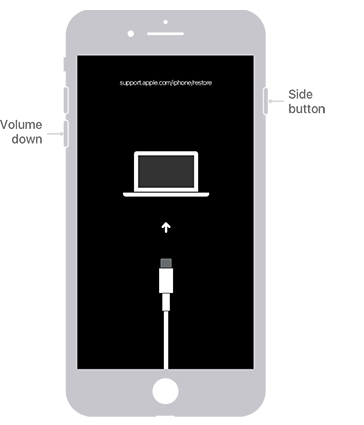
Adım 2: Arayüzü gördüğünüzde “Geri Yükle”ye tıklayın.

Özet
Bu çözümleri takip ederseniz, iPhone'unuzu kullanabilir ve şifresini zorlanmadan atlayabilirsiniz. Artık cihazınızı dilediğiniz gibi kullanabilirsiniz ve uygun yollar bulmalısınız. iTunes olmadan devre dışı bırakılmış bir iPhone'un kilidi nasıl açılır . Devre dışı bırakılmış iPhone'u hızlı ve kolay bir şekilde düzeltmek istiyorsanız, indirmeniz yeterlidir. PassFab iPhone Unlock ve deneyin.